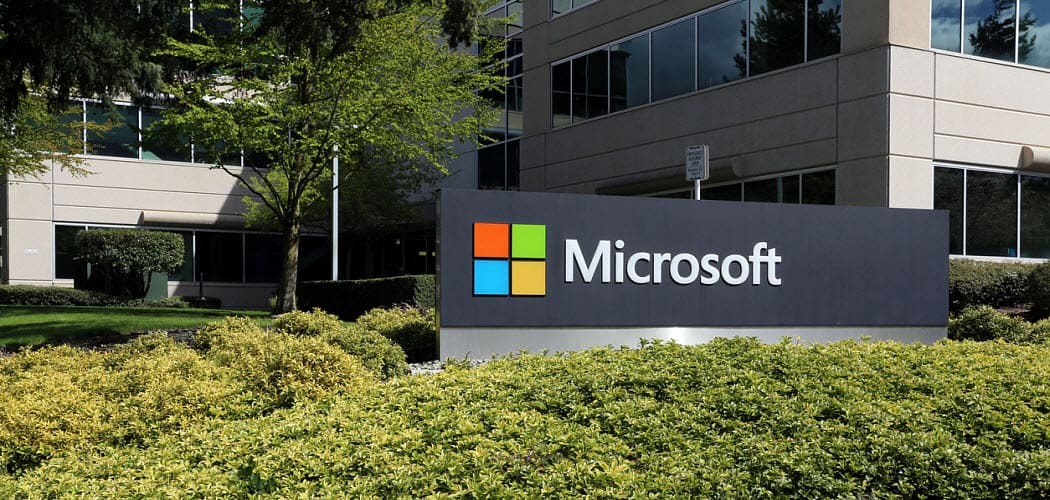Nenuostabu, kad „Kindle FIre HD“ įsišaknijo per savaitę nuo išleidimo. Galbūt nustebsite sužinoję, kad tai nėra taip sunku ir gali pridėti daug įrenginio funkcijų, nors „Amazon“ garantija gali nesutikti.
„Kindle Fire HD“ įsišaknijimas gali atrodyti kaip bauginantis procesas ir iš pradžių tai buvo. Bet dabar yra paprastas būdas jį įsišaknyti. Ačiū grožio scenarijaus autoriui „XDA“, naujojo „Amazon“ planšetinio kompiuterio įsišaknijimui dabar tereikia kelių paspaudimų ir laukimo atliekant daugybę automatizuotų veiksmų. Skirtingai įsišaknijęs originalus „Kindle Fire“, šis metodas nepažeidžia vaizdo transliacijos ar kitų „Amazon Prime“ funkcijų - bent jau kol kas.
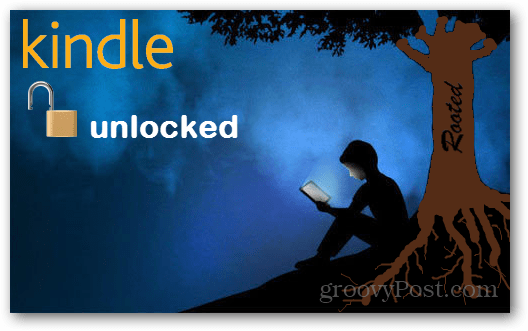
Kodėl šaknis? Dvi priežastys. Pirmasis yra tas, kad galite paleisti tam tikras programas, kurioms reikia šaknies, kad būtų visos funkcijos. Puikus to pavyzdys Avast! Mobiliųjų įrenginių sauga, kuriam reikia šaknies, kad pusė saugos funkcijų veiktų. Antroji priežastis įsišaknyti yra ta, kad galite įdiegti „Google Play“ rinką ir iš ten gauti visą savo turinį į „Kindle“. Tai taip pat apima kitas „Google Apps“, pvz., „Gmail“ ir „Talk“.
Pastaba: Įsišaknijus „Kindle“ šiuo metodu, jūsų įrenginys nebus automatiškai atnaujinamas. Vis tiek galite atnaujinti rankiniu būdu naudodami „Amazon“ rankinis atnaujinimo atsisiuntimo puslapis. Tai vienintelis funkcionalumo praradimas, kurį iki šiol pastebėjau.
Būtinos sąlygos:
- ADB (USB derinimas) įjungtas „Kindle Fire HD“
- Norėdami prisijungti prie įrenginio, kompiuteris turi būti nustatytas su „Kindle Fire“ USB tvarkyklėmis
- „Kindle Fire HD“ prijungtas prie kompiuterio per USB laidą
- parsisiųsti „QemuRoot“
- parsisiųsti Šaknis_Atkurti
Šiuos pagrindinius įrankius sukūrė „Bin4ry“ ir sparkym3 XDA kūrėjų. Jei manote, kad jie yra naudingi, galbūt norėsite jiems padėkoti!
Prieš pradėdami darbą, įsitikinkite, kad „Kindle Fire HD“ yra įjungtas į USB kabelį, prijungtą prie jūsų kompiuterio.

Norėdami pradėti, turite ištraukti tiek „QemuRoot“, tiek „Root_with_Restore“ archyvuotus archyvus į bet kurią jūsų kompiuterio vietą.
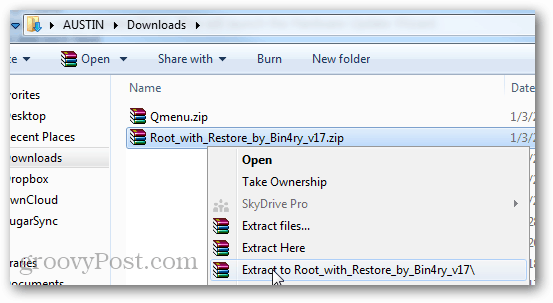
Iš „Root_with_Restore“ paketo atidarykite „RunMe.bat“ kaip administratorių.
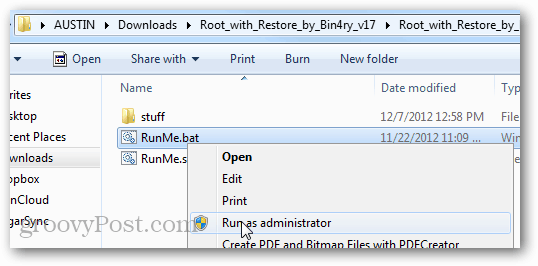
Pastaba: Jei „Kindle Fire“ nerodomas, gali reikėti atidaryti „Task Manager“ („Windows“ sparčioji klaida: „Ctrl“ + „Shift“ + „Esc“) ir baigti procesą adb.exe.
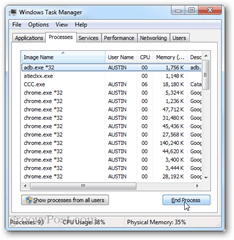
Atsidariusiame žaliame komandų eilutės lange įveskite 1 ir paspauskite „Enter“.
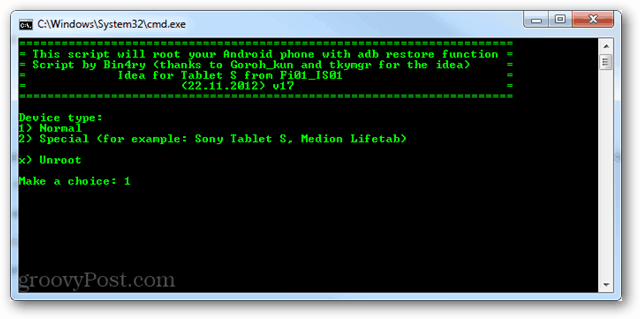
Dabar peršok per „Kindle Fire“. Ekranas turėtų pasikeisti ir parodyti atkūrimo puslapį. Bakstelėkite „Atkurti mano duomenisParinktį.
Dabar „Kindle Fire HD“ reikės perkrauti du kartus.
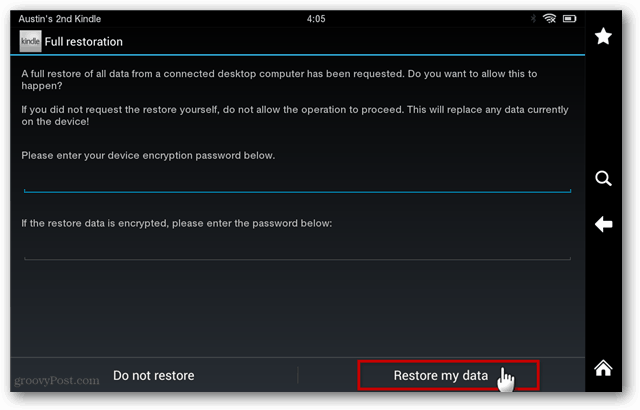
Po dviejų pakartotinių įkrovų „Kindle Fire HD“ turėtų vėl atrodyti normalus, o komandos lange „Root_with_Restore“ sakoma, kad viskas baigta, norėdami tęsti, paspauskite bet kurį mygtuką. Eikite galva ir paspauskite klavišą arba uždarykite jį. Kitas turime paleisti „QemuRoot“.
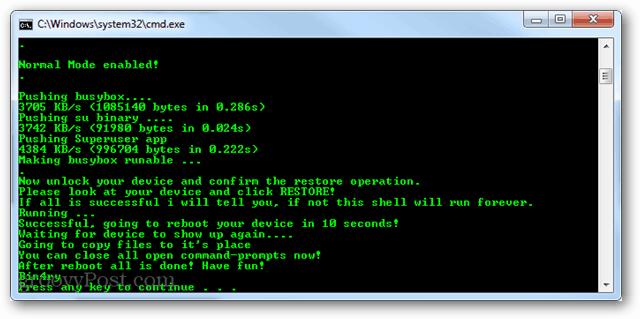
Ištrauktame aplanke paleiskite RootQemu.bat kaip administratorių.
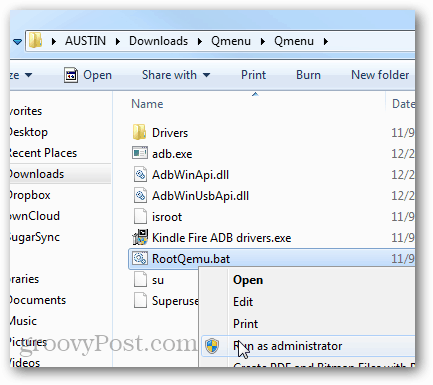
Reikėtų atidaryti raginimą. Norėdami paleisti šaknį, paspauskite 1 ir paspauskite klaviatūros klavišą Enter.
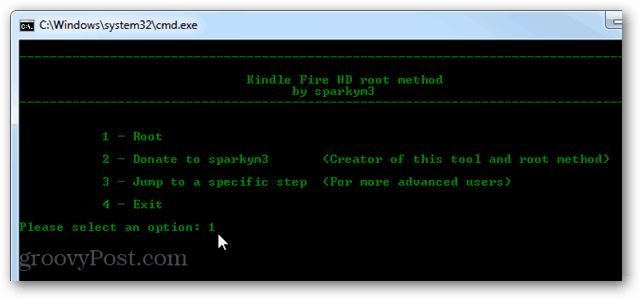
Pirmuosiuose 2 ekranuose bus paprašyta įsitikinti, ar įdiegėte ADB tvarkyklę, ir nesvarbu, jūs turėtumėte sugebėti tiesiog praleisti juos. Trečiame ekrane bus paleista „Kindle Fire“, tai yra 1 veiksmas.
1 veiksmas užtruks apie 30 sekundžių, tada turėsite palaukti, kol „Kindle“ iš naujo paleis. Baigę paleisti iš naujo, paspauskite bet kurį klaviatūros mygtuką, jei norite tęsti.
Pastaba: Venkite nieko spausti anksti, nes tai tiesiog užtruks ilgiau.
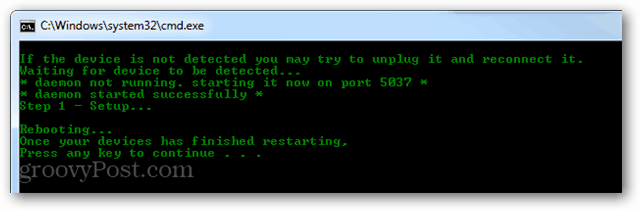
2 veiksmas bus tas pats, kai tik jis bus atliktas, tik prieš laukdami nieko, palaukite, kol planšetinis kompiuteris bus visiškai paleistas.
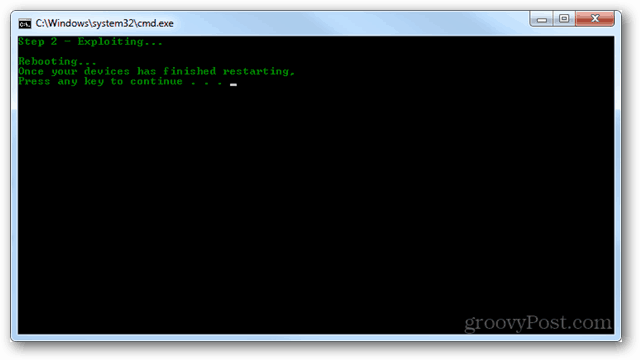
Įjunkite, planšetinis kompiuteris turi būti kelis kartus perkraunamas, kol jis nustatomas. Tiesiog būkite kantrūs, aš žinau, kad laukti kažko panašaus gali būti sunku, nes norite naudoti naują blizgančią planšetę, tačiau laukti visko galime šiuo metu.
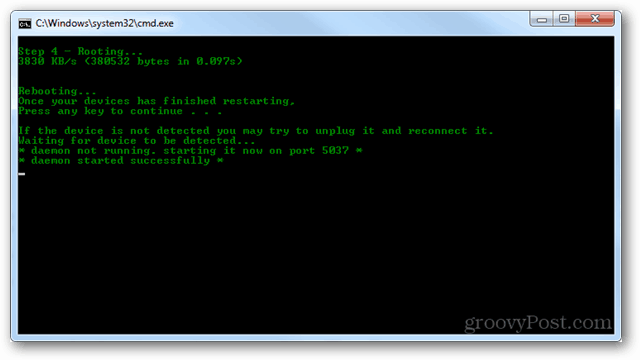
Atlikus 4 veiksmą, scenarijus bus visiškai baigtas diegti ir įspėti, kad „jūs turite šaknį!“ Štai ką, padaryta, caiche?
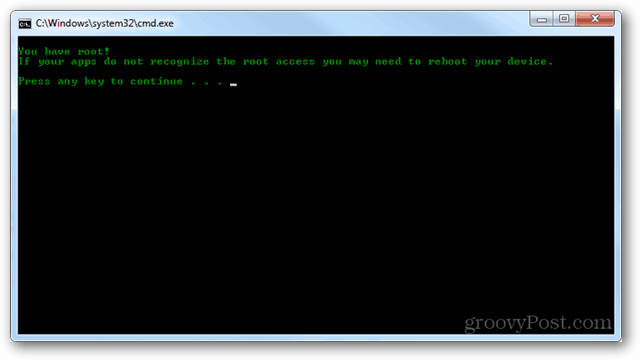
Taip pat galite dar kartą patikrinti, ar šaknis perėjo, patikrindami šakninės programos „Superuser“ programos įrenginio programų stalčiuje. Jei ten yra, tai reiškia, kad šaknis buvo sėkminga.
Turėsite bent kartą rankiniu būdu atidaryti „SuperUser“ programą, kad kitos programos galėtų pradėti iš jos gauti užklausas.
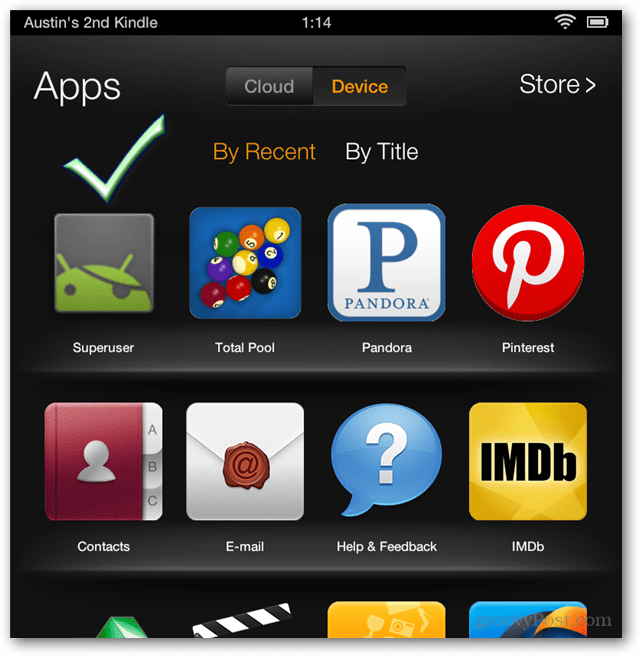
Dabar jūsų „Kindle Fire“ yra įsišaknijęs! Smagiai mėgaukitės įsišaknijusiomis programomis ir stebėkite mūsų vadovą, kaip tai padaryti įdiekite „Google Play“ rinką „Fire HD“.